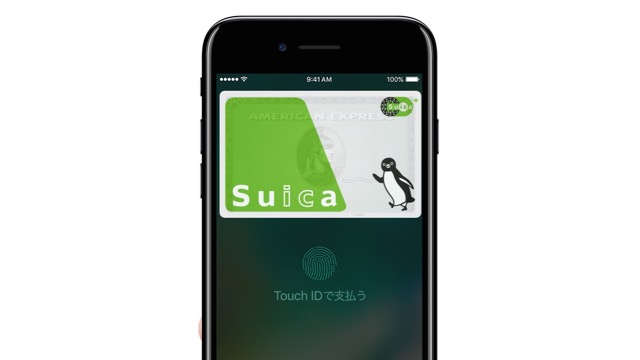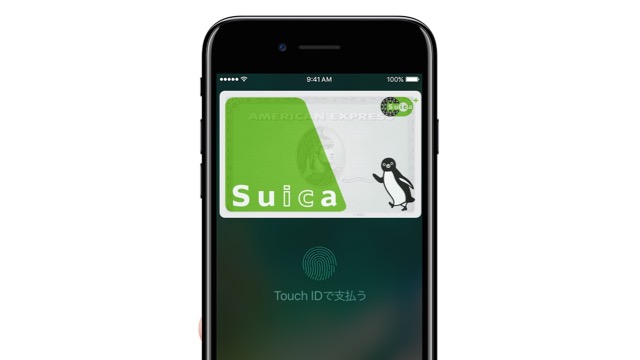
iPhone 7で「Suica」や「クレジットカード」が使用可能になる決済サービス『Apple Pay(アップルペイ)』のサービスが開始されました。
同時に、JR東日本がiPhone 7で「Suica」が使えるようになる公式アプリ『Suica』を配信されました。
この記事では、「Suicaを利用しているiPhoneを紛失した時の対処法」を紹介します。
Apple PayのSuicaを使っていて、iPhone 7を紛失した時に悪用されないための方法です。Apple Payを使っている方、これから使おうとしている方は必ず覚えておきましょう。
Apple PayでSuicaを使っているiPhone 7を紛失したら
最初に試すこと
Apple Payを使用中のiPhone 7を紛失したら、端末からApple Payの情報を削除しましょう。
PCから『iCloud.com』にアクセスしてください。ログインしたら、【設定】に進みます。
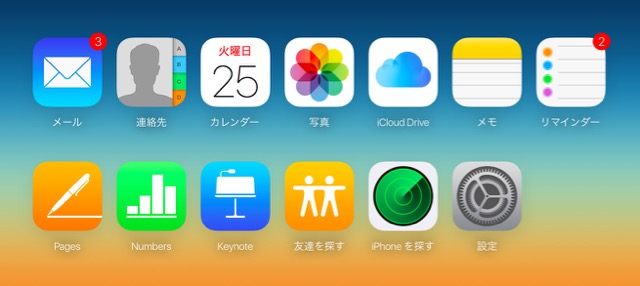
設定が表示されたら、【マイデバイス】からApple Payを利用中のiPhoneを選択してください。
Apple Payを利用しているiPhoneには、名前の横にApple Payマークが表示されています。
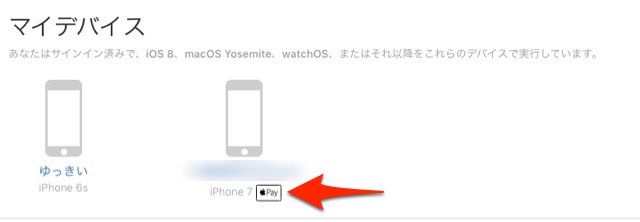
端末を選択すると、Apple Payの情報を削除する項目がでてきます。
【削除】を選んで先に進みましょう。
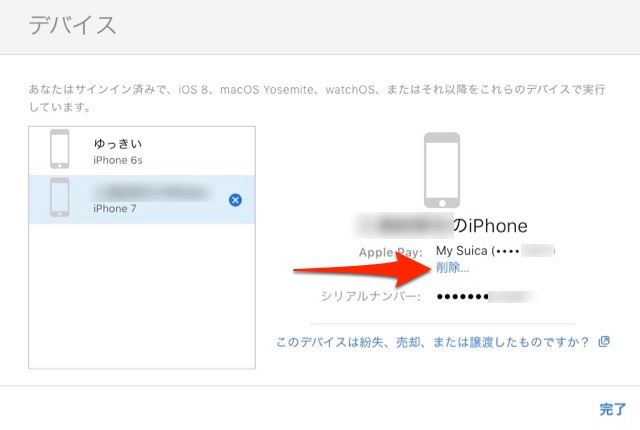
確認を求められますので、もう一度【削除】を選べば、iPhone内のApple payに関する情報は全て削除されます。
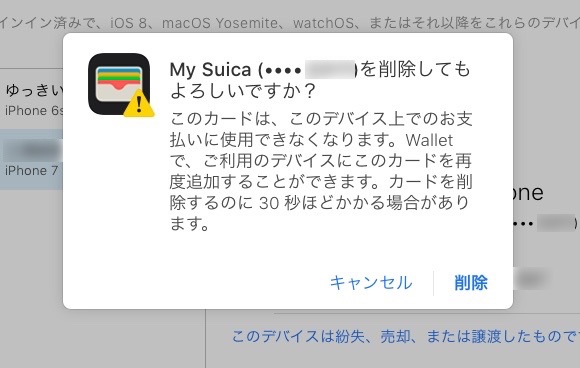
マイデバイスにApple Payのマークがなかったら
iCloud > 設定 > マイデバイスに進んでも、Apple PayマークのついたiPhoneが、見つからないという場合もあるようです。
これは、紛失した端末がオフラインの場合に起こるようです。こうなっている場合、Apple Payの情報のみを削除するのは不可能なので、iPhone 7の情報を全て削除するしかありません。
設定を開いたら、【マイデバイス】からApple PayのSuicaを登録してあるiPhone 7を選択しましょう。
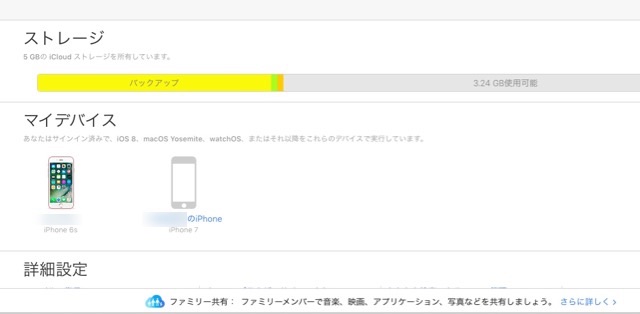
情報を削除したいiPhone 7を選んで、【×】マークを選択してください。
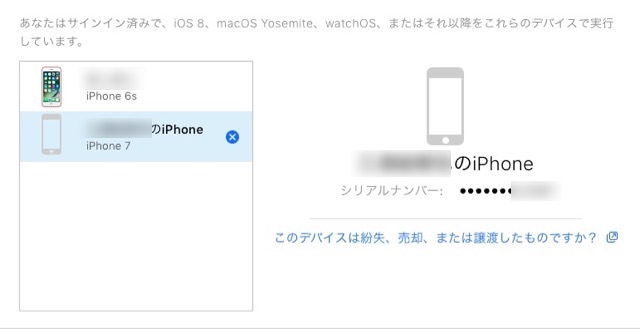
「iPhoneを削除しますか?」と表示されるので、「削除」を選択すれば完了です。
Apple Payに登録してある、Suicaやクレジットカードの情報がきちんと削除されます。これで誰かが紛失したiPhone 7を拾っても、改札を通ったり、買い物したりすることはできません。
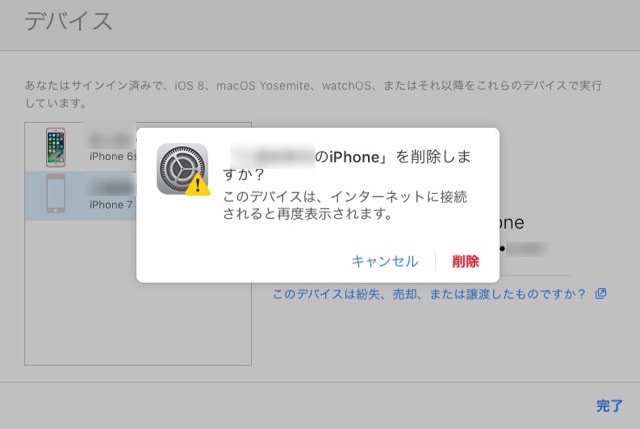
この記事では、Suicaを利用しているiPhoneを紛失した時の対処法を紹介しました。
iPhone 7にSuicaを登録・追加できない不具合・エラーについて
iPhone 7にクレジットカードは登録できましたが、SuicaをApple Payに追加するときのカード転送画面で「現在Suicaを追加することができません(Suicaサービスを一時的になれません。)」と表示され、Suicaを登録できない不具合・エラーが多く報告されています。
こちらは現在対処法は見つかっていません。
時間をおいて再度試してみるか、公式からの報告待ちになりそうです。
最新のApple Pay情報や、iPhone 7にSuicaを登録する方法などが発表・発見されましたら随時記事を更新いたします。
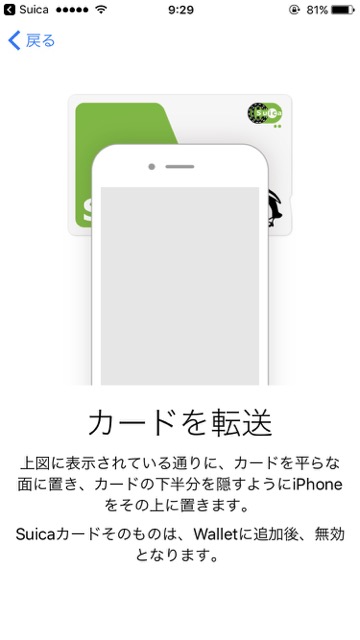
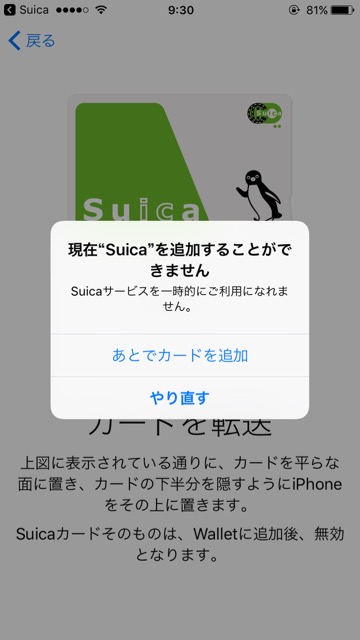
| ・販売元: East Japan Railway Company ・掲載時のDL価格: 無料 ・カテゴリ: ファイナンス ・容量: 23.8 MB ・バージョン: 1.0.0 |